Как правильно удалить Яндекс из браузера Firefox
В этом руководстве вы найдете подробные шаги по удалению Яндекса из браузера Firefox. Следуйте нашим советам, чтобы полностью избавиться от всех следов Яндекса в вашем браузере и восстановить его первоначальные настройки.
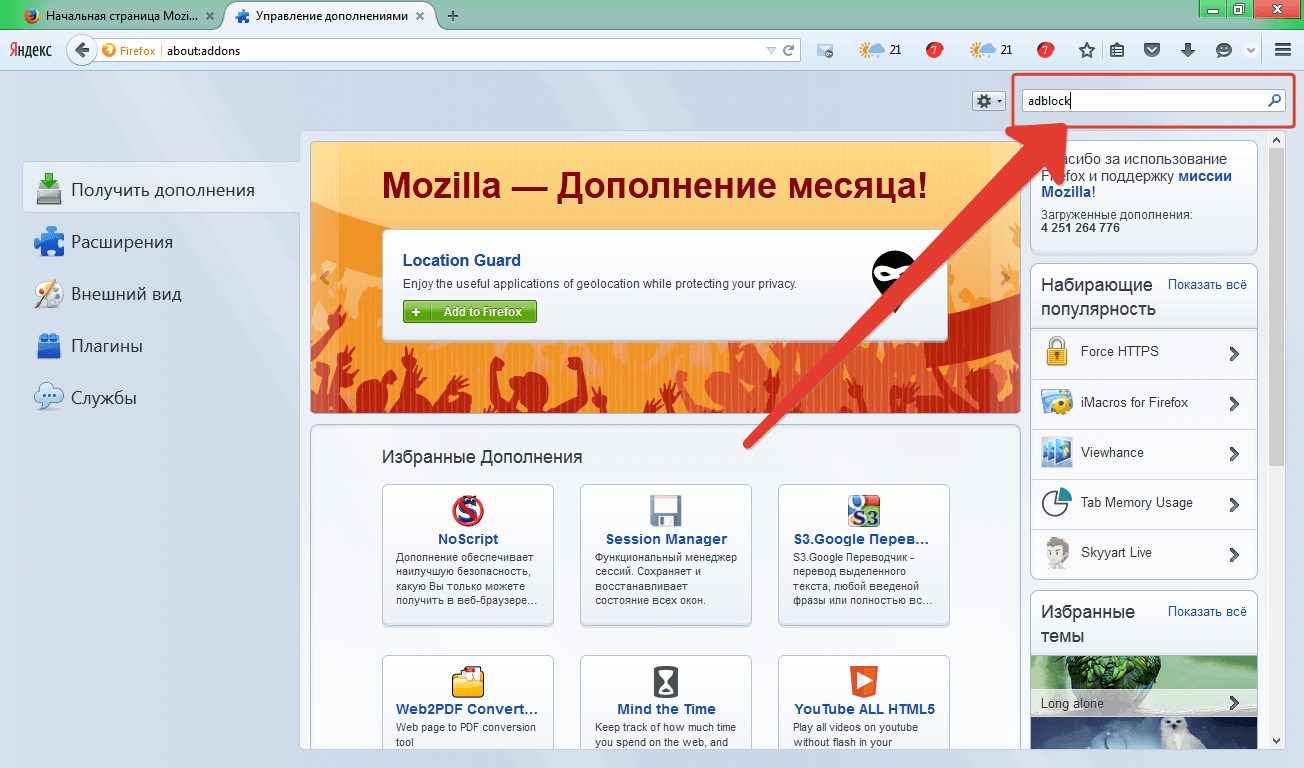
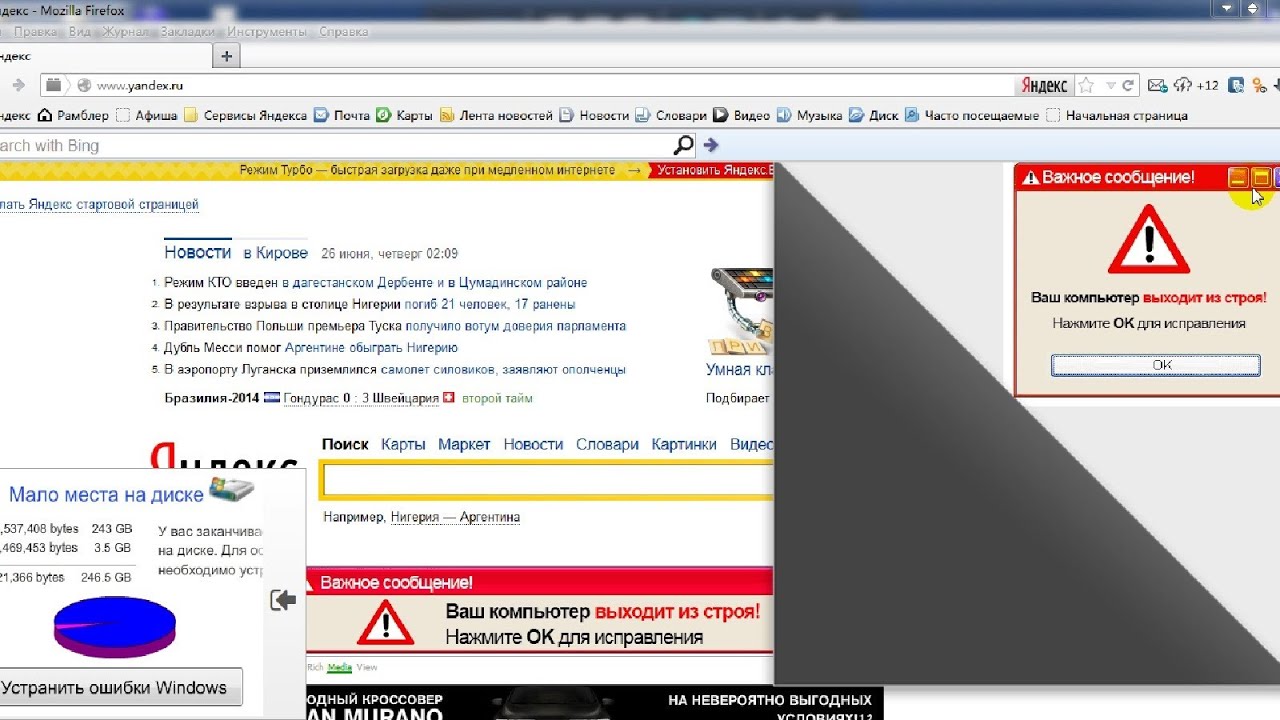
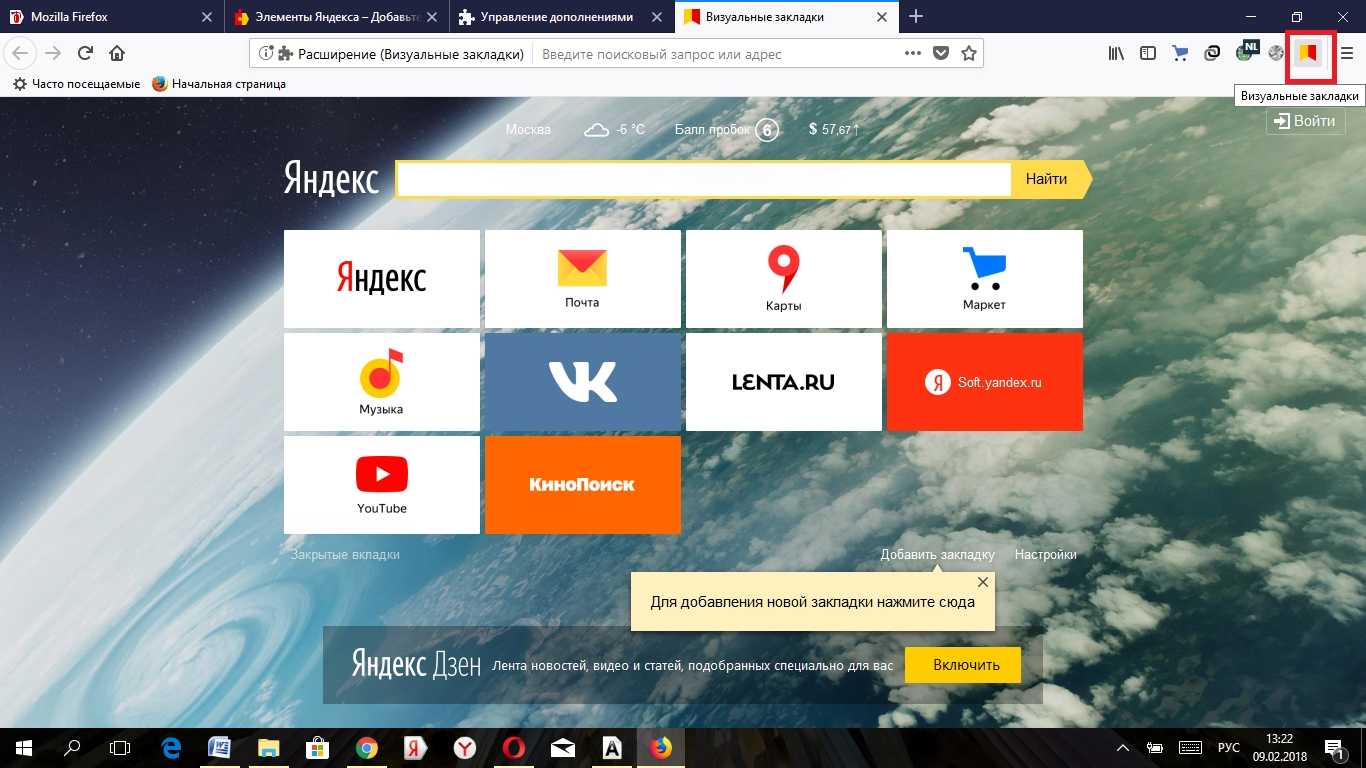
Откройте браузер Firefox и нажмите на три горизонтальные линии в правом верхнем углу.

Как удалить Яндекс с Mozilla Firefox ПОЛНОСТЬЮ
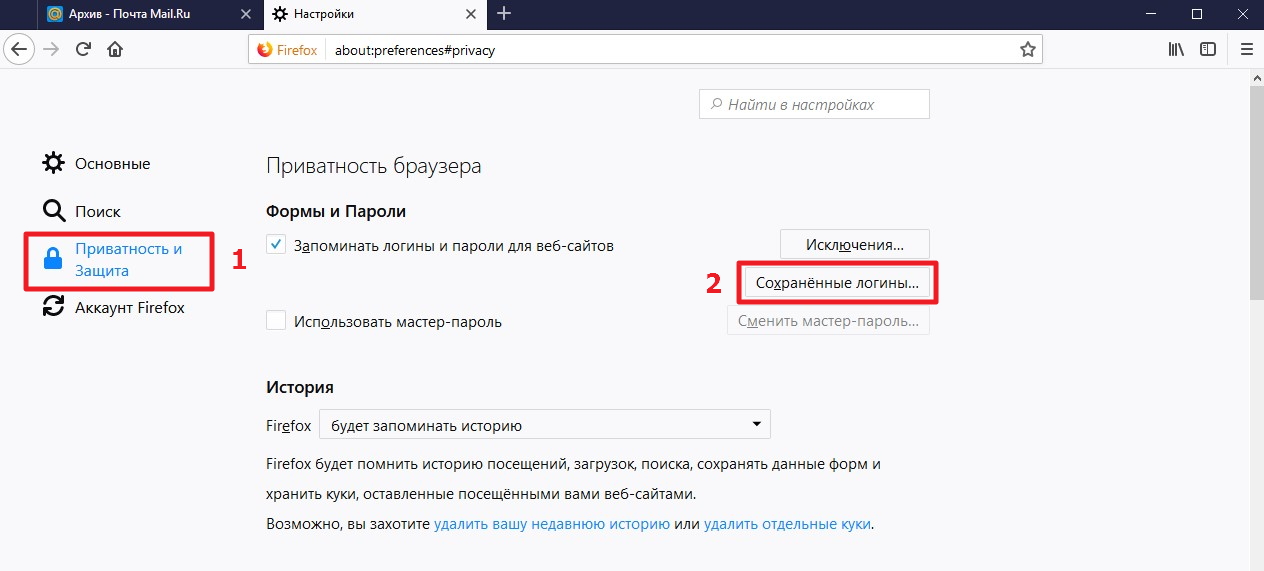
Перейдите в раздел Дополнения и темы и выберите Расширения.
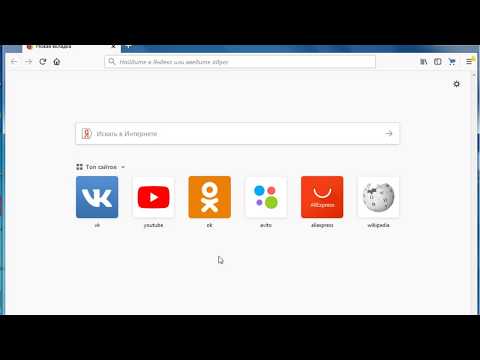
Как отключить Советник Яндекс Маркета в firefox
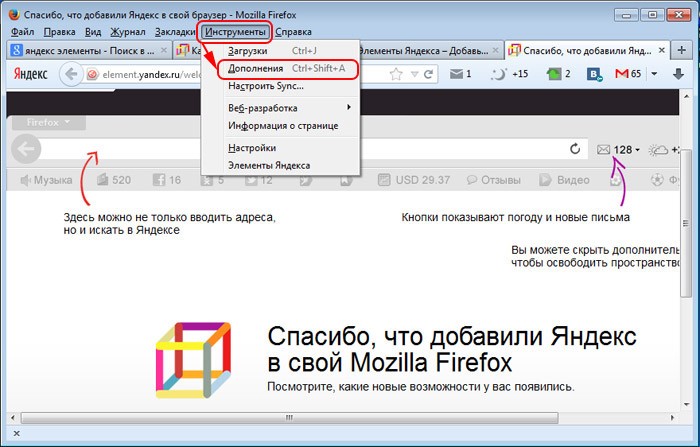
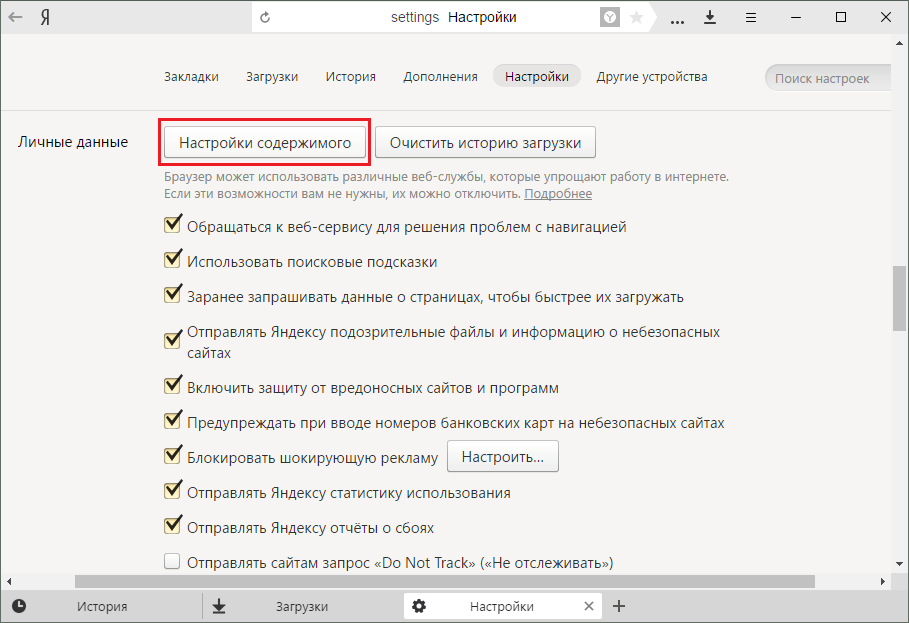
Найдите все расширения, связанные с Яндексом, и нажмите Удалить.

У тети Раи, произошел курьезный случай.

Перейдите в раздел Настройки и выберите Поиск.

Как удалить браузер яндекс
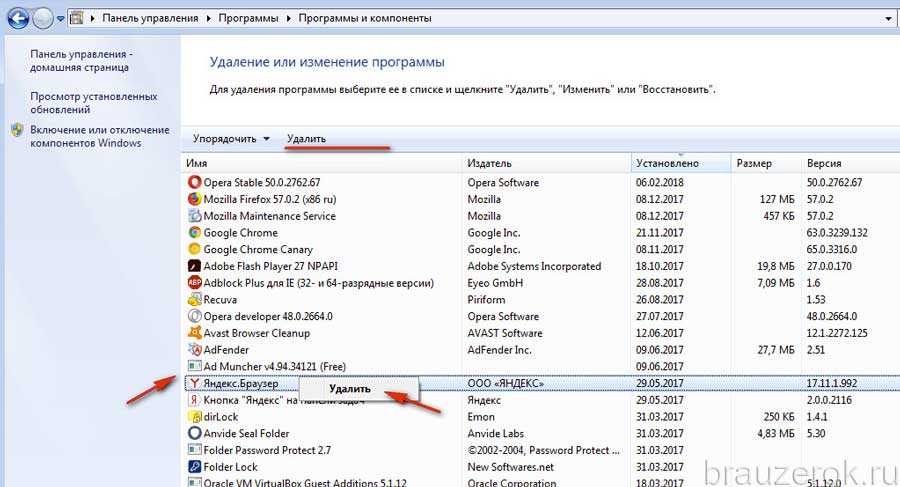
В списке поисковых систем выберите любую другую систему, кроме Яндекса, и установите ее по умолчанию.

Яндекс требуют стать самозанятым . Смена почти без заказов .
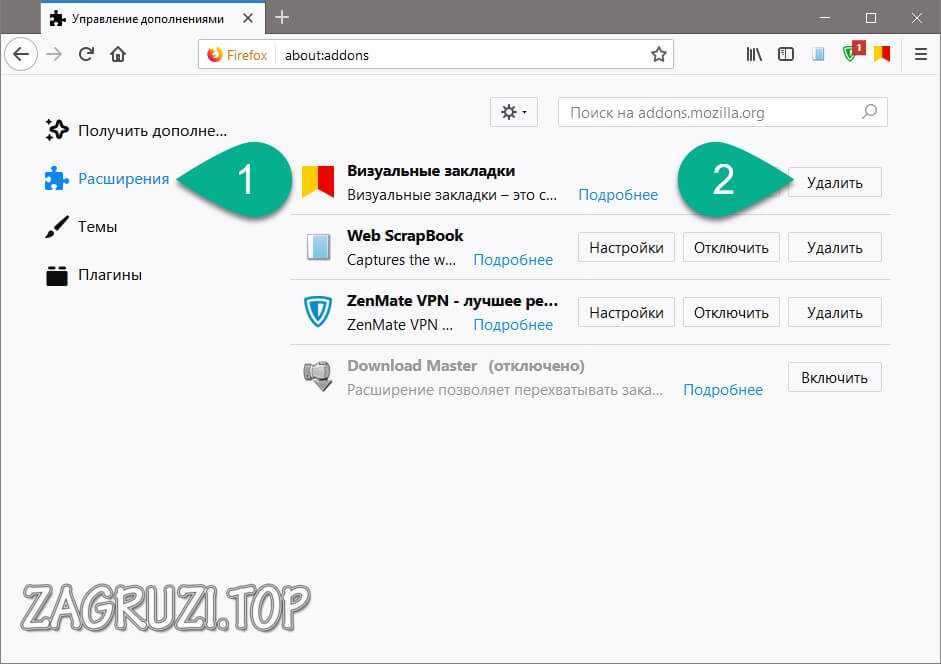
Прокрутите страницу вниз до раздела Поисковые системы с одним кликом и удалите Яндекс из этого списка.
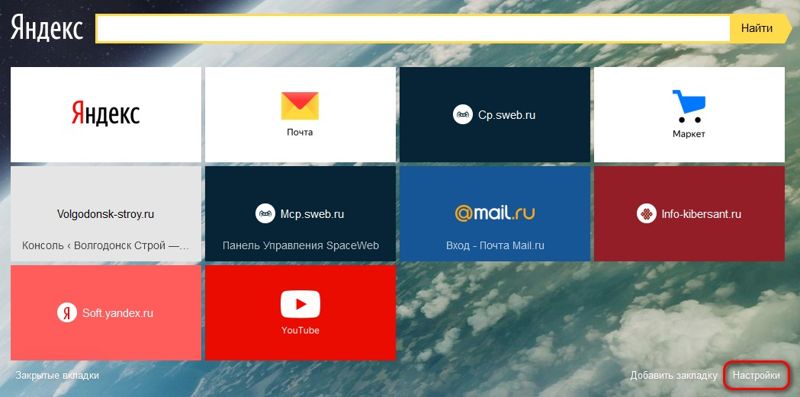
Перейдите в раздел Домашняя страница и измените начальную страницу на любую другую, кроме Яндекса.
Проверьте закладки и удалите все ссылки, связанные с Яндексом.

Откройте меню История и удалите все записи, связанные с Яндексом.
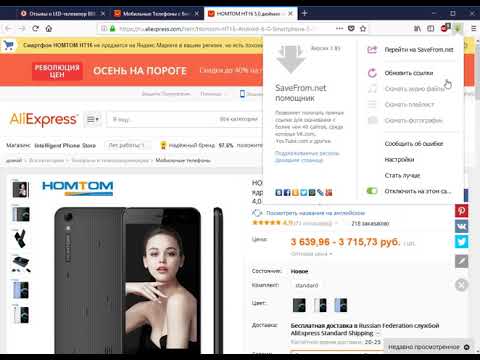
Советник Яндекс Маркет удалить, избавится в браузере фаерфокс Firefox.
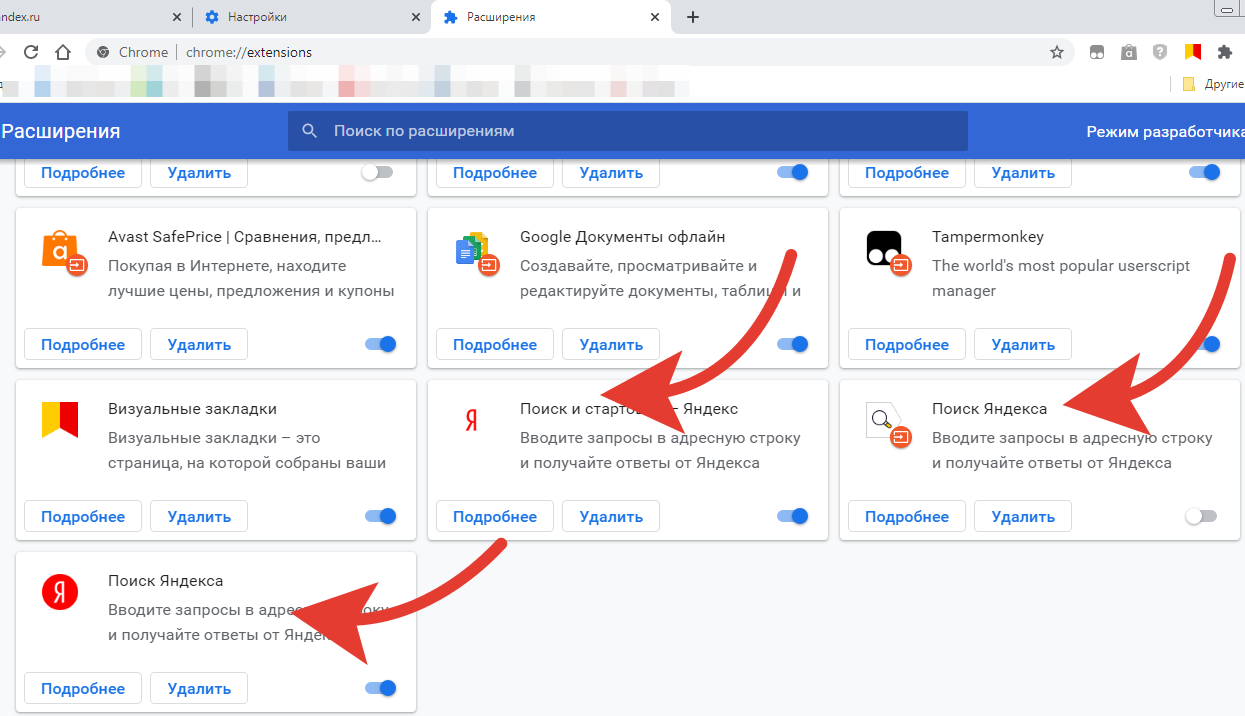
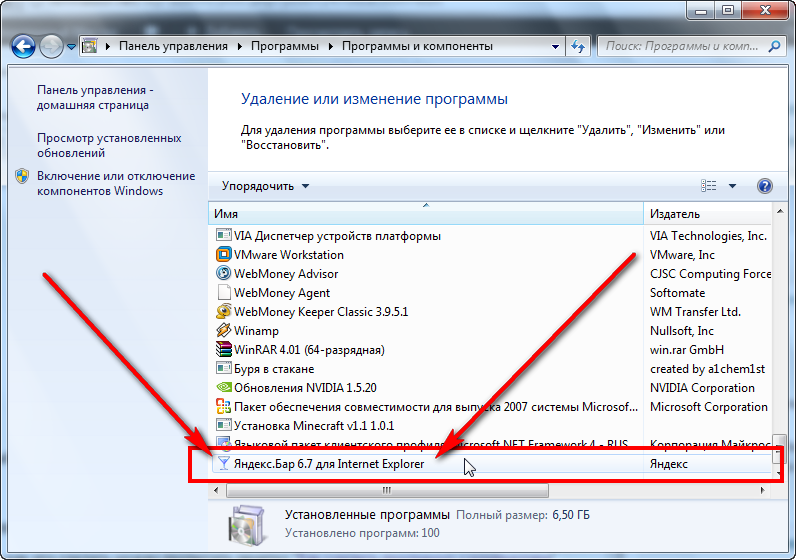
Перезагрузите браузер, чтобы убедиться, что все изменения вступили в силу.

Как снова починить youtube🔊 часть #3 исправляем goodbyedpi


Как удалить Яндекс Браузер с компьютера полностью